dlink无线路由器设置教程:dlink无线路由器详细设置图解
现在基本每家每户都已经有网络了,很多朋友在使用网络的时候也会使用无线网络,方便笔记本和手机上网使用wifi,那么dlink无线路由器怎么设置呢?下面就给您带来dlink无线路由器怎么设置的方法
路由器是连接因特网中各局域网、广域网的设备,不管你是使用有线网络还是无线网络都需要路由器,很多朋友就是有路由器也不会设置路由器,下面小编就来跟你讲讲路由器怎么设置吧,希望对您有帮助。

1.首先将路由器的各条物理线路连接好,路由器后面有ETH口,LAN口等不同的口,可以根据下图对应连接即可。
dlink示例1
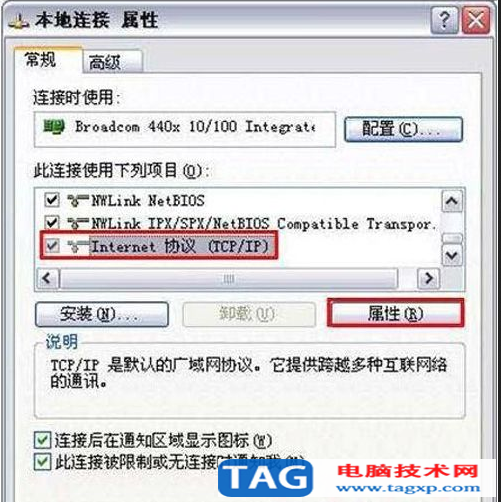
2.设置电脑IP地址,,dlink无线路由器路由器默认已近开启DHCP服务,所以我们只要将电脑IP设置成自动获取就可以了。具体操作方法如下,鼠标依次点击“网上邻居”——“属性”——右键单击“本地连接”——“属性”出现如下窗口,点击确定后IP地址就设置完成了。双击本地连接可查看是否已经获取到IP地址。
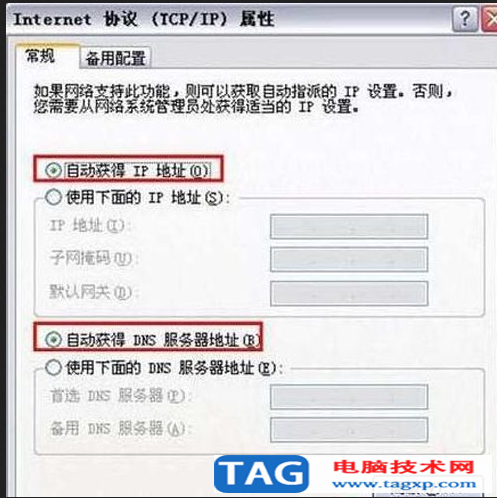
路由器示例2
dlink示例3

3.登录dlink无线路由器,打开浏览器输入192.168.0.1,界面上会弹出下图的登录窗口,登陆即可,默认用户名和密码都为admin。
dlink无线路由器怎么设置示例4
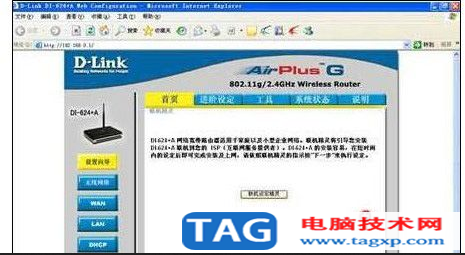
4.登录后路由器设置想到界面后,根据向导提示进行相关的设置即可。
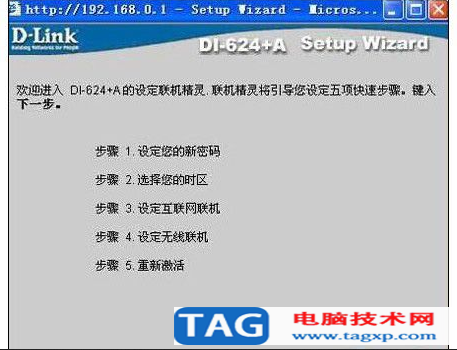
dlink示例5
dlink示例6
以上就是dlink无线路由器怎么设置的方法了,希望对您有帮助。
 如何优化系统启动速度影响开机速度的因
如何优化系统启动速度影响开机速度的因
优化系统启动速度是许多用户关注的话题。开机速度直接影响用......
阅读 CPU过热解决方案:AMDRyzen97950X如何降温
CPU过热解决方案:AMDRyzen97950X如何降温
AMDRyzen97950X作为当前市场上备受关注的高性能CPU之一,凭借其强......
阅读 打印机连接故障排除:为什么我的打印机
打印机连接故障排除:为什么我的打印机
打印机连接故障问题在日常使用中常常让人感到困扰,尤其是当......
阅读 Excel调整数据图表的颜色的方法教程
Excel调整数据图表的颜色的方法教程
Excel表格是很多小伙伴都在使用的一款软件,在其中我们可以插......
阅读 手机cpu是什么意思是干什么的详情
手机cpu是什么意思是干什么的详情
手机和电脑一样都是有CPU的这个大家或许不陌生,当然了对于那......
阅读 英特尔将于 5 月 10 日举办
英特尔将于 5 月 10 日举办 AMD将于5月10日推出RX 695
AMD将于5月10日推出RX 695 任正非是怎么想的,把手
任正非是怎么想的,把手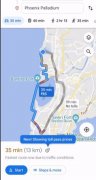 谷歌地图增加了更准确的
谷歌地图增加了更准确的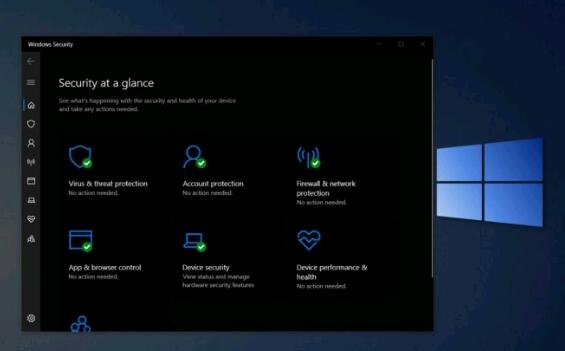 Microsoft在Beta渠道(20H2)中
Microsoft在Beta渠道(20H2)中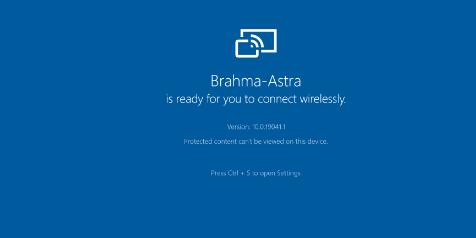 微软确认Windows10版本2004中
微软确认Windows10版本2004中 win10系统防电池膨胀补丁
win10系统防电池膨胀补丁 我们的电脑如果感染了病
我们的电脑如果感染了病 火影忍者手游忍战征程答
火影忍者手游忍战征程答 光遇万圣节开门暗号是什
光遇万圣节开门暗号是什 第五人格手游囚徒天赋怎
第五人格手游囚徒天赋怎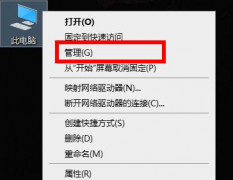 翔升显卡驱动怎么更新
翔升显卡驱动怎么更新 声卡驱动作用详细介绍
声卡驱动作用详细介绍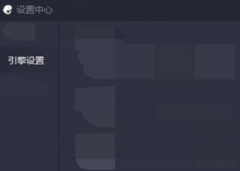 腾讯手游助手设置画质渲
腾讯手游助手设置画质渲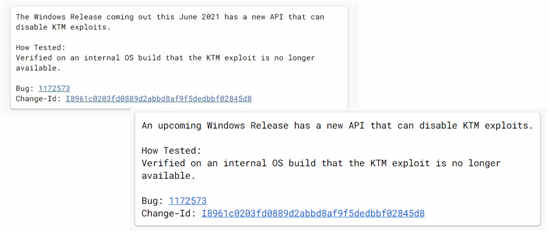 Microsoft是否意外透露了W
Microsoft是否意外透露了W PPT幻灯片基础入门09-自动
PPT幻灯片基础入门09-自动 Excel表格统一减去一个数的
Excel表格统一减去一个数的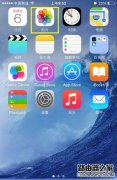 iPhone6手机自带P图软件怎么
iPhone6手机自带P图软件怎么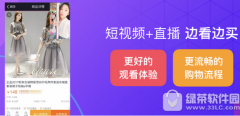 美拍边看边买怎么使用 美
美拍边看边买怎么使用 美 Windows10失去互联网连接?
Windows10失去互联网连接? 华为路由器怎么设置防止
华为路由器怎么设置防止
这里以型号DI-504为例,其它型号设置也差不多,甚至是一样的。 第一步:连接DI-504宽带 路由 器到您的 网络 A. 首先,将DI-504自带的9V交流电源适配器连接到DI-504后面板上;然后将适配器插入您的...
次阅读
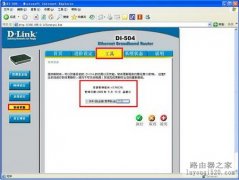
关于DI-504、DI-624+A路由器韧体升级的几点说明: (也适用于类似管理界面的DI-5**、DI-6**系列路由器) 1、升级之前首先要核实您所使用产品的硬件版本号和现有的韧体版本号,因为不同的硬件...
次阅读

这里以型号DI-504为例,其它型号设置也差不多,甚至是一样的。 第一步:连接DI-504宽带 路由 器到您的 网络 A. 首先,将DI-504自带的9V交流电源适配器连接到DI-504后面板上;然后将适配器插入您的...
次阅读

这里以型号DI-504为例,其它型号设置也差不多,甚至是一样的。 第一步:连接DI-504宽带 路由 器到您的 网络 A. 首先,将DI-504自带的9V交流电源适配器连接到DI-504后面板上;然后将适配器插入您的...
次阅读
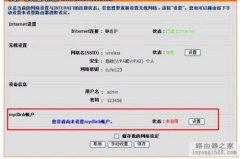
首先:设置mydlink帐户 打开浏览器,在地址栏中输入D-Link DIR-605L的管理地址:http://192.168.0.1 ,输入正确的用户名密码后,出现下图所示: 在确保internet设置和无线设置正确的基础上,还需要点击...
次阅读

本文以 DI-504路由器为例来讲解 一、DI-504花生壳配置 (由于没有DI-504设备,用DI-624来代替。基本配置是相同,可供参考) 1.1登录DI-504路由器WEB配置界面 在WEB浏览器中,输入DI-504地址,输入用户...
次阅读

忘记路由器登陆密码或者觉得路由器上网不稳定有故障的时候,一般都是恢复出厂设置,路由器恢复出厂设置大致有两种方法,一种是长按路由器复位按键实现将路由器恢复出厂设置,另外一种...
次阅读

通过手机对云路由器进行管理 如果我出门在外,身边没有电脑怎么对路由器进行管理呢,你只要有一个安卓或苹果手机,也可以实现云管理功能。下面,我们就以安卓手机为例介绍具体的操作...
次阅读

一、DI-504花生壳配置 (由于没有DI-504设备,用DI-624来代替。基本配置是相同,可供参考) 1.1登录DI-504路由器WEB配置界面 在WEB浏览器中,输入DI-504地址,输入用户名和密码进行登录。 1.2进入D...
次阅读

大家都知道,通过启用D-LINK路由器的远程管理功能,可以让其他人连接到你的D-LINK路由器内,从而帮助不懂的人检查配置工作。 一、选中激活,选择远程管理端口8080,点击执行即可 二、点击系...
次阅读
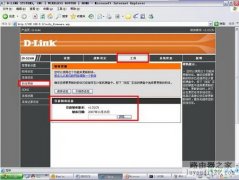
1、升级之前首先要核实您所使用产品的硬件版本号和现有的韧体版本号,因为不同的硬件版本会对应于不同的韧体版本。 这些信息可以在产品外包装盒底部的白色标签上,或者在产品本身背面...
次阅读

小编上周换了个D-Link无线路由器,自己实际测试这台型号为D-Link DI-624+A机器大概一个礼拜,虽然说没有运用所有的功能,但是不管有线、无线传输效率真的颇不错的,的确会让人很想拥有,推荐...
次阅读

准备工作: 1、如果您购买DI-524+是为了与其他电脑一起共用高速因特网连接,您必须准备一部基 于以太网的Cable/DSL Modem,并且已从因特网服务提供商(ISP)处获得上网帐号。 2、最好使用连接Mod...
次阅读
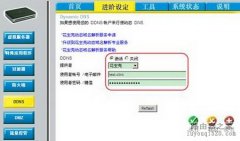
以花生壳DDNS为例(DI-504设置)。 DDNS(Dynamic Domain Name Server)是动态域名服务的缩写!DDNS是将用户的动态IP地址映射到一个固定的域名解析服务上,用户每次连接网络的时候客户端程序就会通过...
次阅读

现在国内有很多朋友都使用了dlink路由器,下面我来给大家详细介绍dlink路由器硬件安装与dlink路由器设置上网图解,有需要学习的同学可参考参考。 步骤一:连接DI-524M无线宽带路由器到您的网络...
次阅读